
Šioje apžvalgoje - išsamiai apie pagrindines "Winaiero" tweaker programos funkcijas, susijusias su "Windows 10" (nors "Windows 8, 7" naudingumo darbai ir papildoma informacija.
Įrengimas "Winaero Tweaker"
Atsisiuntėjus ir pradedant diegimo programą, yra dvi galimybės įdiegti naudingumą: paprastą diegimą (su programos registracija "programos ir komponentai") arba tiesiog išpakuoti į katalogą, kurį nurodėte kompiuteryje (kaip rezultatas, "Winaero" tweaker versija bus dalijama.

Aš norėčiau antrąjį variantą, galite pasirinkti tą, kad jums patinka daugiau.
Naudojant "Winaero" tvardiną, kad sukurtumėte "Windows 10" dizainą ir elgesį
Prieš pradėdami kažką keisti naudojant programą, pateiktą programoje, aš primygtinai rekomenduoju sukurti "Windows 10" atkūrimo tašką, jei kažkas negerai.Pradėjus programą, pamatysite paprastą sąsają, kurioje visi nustatymai yra padalinami iš pagrindinių skyrių:
- Išvaizda - apdaila
- Išplėstinė išvaizda - papildomi (išplėstiniai) registracijos parametrai
- Elgesys - elgesys.
- Įkrovos ir prisijungimo - pakrovimo ir įvesties.
- Darbalaukio ir užduočių juosta - darbalaukio ir užduočių juosta.
- Konteksto meniu - konteksto meniu.
- Nustatymai ir valdymo pultas - parametrai ir valdymo pultas.
- Failų Explorer - Explorer.
- Tinklo tinklas.
- Vartotojo abonementai - vartotojų paskyros.
- "Windows Defender" - "Windows Defender".
- "Windows Apps" - "Windows" programos (iš parduotuvės).
- Privatumas - privatumas.
- Įrankiai - įrankiai.
- Gaukite klasikines programas - gaukite klasikines programas.
Neleisiu sąraše esančių funkcijų (taip pat, atrodo, kaip artimiausioje ateityje, turėtų pasirodyti rusų kalbos "WinAero" tweaker, jei galimybės bus suprantamos kaip paaiškintos), bet aš pastebėsiu kai kuriuos parametrus Patirtis yra labiausiai pageidaujami "Windows" naudotojai 10, sugrupuoti juos pertvaromis (taip pat pateikiamos instrukcijos, kaip nustatyti tą patį rankiniu būdu).
Išvaizda (išvaizda)

Registracijos parametrų skyriuje galite:
- Apima paslėptą temą "Aero Lite".
- Pakeiskite dekoro nustatymus ALT + skirtuką (pakeiskite skaidrumą, darbalaukio trukmę, grąžinti klasikinį meniu "Alt + Tab").
- Įtraukite spalvų antraštes, taip pat pakeisti antraštės spalvą (neaktyvios pavadinimo juostos spalva).
- Įtraukite tamsią "Windows 10" dizaino temą (dabar galite padaryti personalizavimo parametrus).
- Norėdami pakeisti "Windows 10" (temos elgesio) elgesį, ypač, kad naujos temos taikymas nesikeitė pelės žymeklių ir darbalaukio piktogramų. Daugiau informacijos apie temas ir jų rankinį konfigūraciją - "Windows 10" temos.
Išplėstinė išvaizda (pažengusi išvaizda)

Anksčiau svetainėje buvo nurodymų, kaip pakeisti "Windows 10" šrifto dydį, ypač srovę, atsižvelgiant į tai, kad šrifto dydžio nustatymas išnyko kūrėjų atnaujinimui. "Winaero" tweaker "," Advanced Design Settings "skyriuje, galite konfigūruoti ne tik kiekvieno elementų šrifto matmenis (meniu, piktogramas, pranešimus), bet ir pasirinkite konkretų šriftą ir jo dizainą (taikant nustatymus, tai bus reikalinga Norėdami spustelėti "Taikyti pakeitimus", išeiti iš sistemos ir vėl eiti į jį).
Čia galite reguliuoti slinkties juostelių, langų sienų, langų aukščio ir šrifto dydį. Jei jums nepatiko rezultatai, naudokite atstatymo pažangių išvaizdos nustatymų elementą, kad iš naujo nustatytumėte pakeitimus.
Elgesys

Skyrius "Elgesys" keičia kai kuriuos "Windows 10" parametrus, tarp kurių jis turėtų būti pabrėžtas:
- Skelbimai ir nepageidaujamos programos - išjungti reklamos ir įdiegti nepageidaujamus langus 10 programų (tiems, kurie yra įdiegti ir rodomi meniu Pradėti, rašė apie juos instrukcijose, kaip išjungti rekomenduojamus "Windows 10" programas). Norėdami išjungti, tiesiog patikrinkite išjungimus "Windows 10".
- Išjungti tvarkyklės atnaujinimus - Automatinis "Windows 10" tvarkyklės atnaujinimas (kaip padaryti jį rankiniu būdu - instrukcijose Kaip išjungti automatinį "Windows 10" vairuotojų atnaujinimą).
- Išjunkite perkrovimą po atnaujinimų - išjunkite perkrovimą po atnaujinimų (žr. Kaip išjungti automatinius "Windows 10" paleidimą po atnaujinimų).
- "Windows Update Settings" - leidžia konfigūruoti "Windows Update" nustatymus Pirmasis parinktis "Praneškite tik" režimu (ty atnaujinimai nėra automatiškai atsisiųsti), antra - išjungia paslaugų centro paslaugą (žr. Kaip išjungti "Windows 10" atnaujinimus) .
Atsisiųsti ir prisijungti (įkrovos ir prisijungimo)
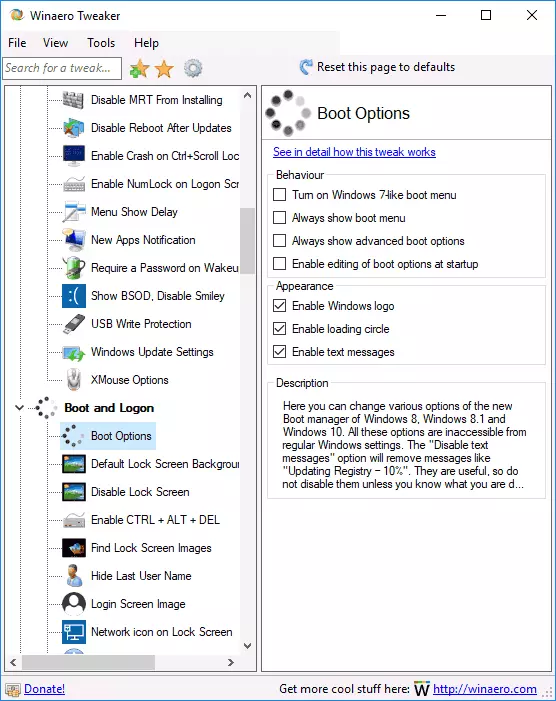
Atsisiuntimo ir prisijungimo parametrai gali būti naudingi šie nustatymai:
- Skyriuje "įkrovos parinktys" galite įjungti "visada parodyti pažangius įkrovos parametrus" (visada parodyti specialias atsisiuntimo parinktis), kuri leis jums jei reikia, lengvai patekti į saugųjį režimą, net jei sistema nebūtų pradėta įprastu režimu Kaip eiti į "Windows 10" režimą.
- Numatytasis užrakto ekrano fonas - leidžia nustatyti užrakto ekrano tapetą, o išjungimo užrakto ekrano funkcija yra išjungti užrakto ekraną (žr. Kaip išjungti "Windows 10" užrakto ekraną).
- Tinklo piktograma "Lock Screen" ir "Power" mygtukas prisijungimo ekrane leidžia pašalinti tinklo piktogramą ir "mygtuką" nuo užrakto ekrane (gali būti naudinga užkirsti kelią ryšiui su tinklu be prisijungimo ir apriboti įrašą į atkūrimo aplinka).
- Rodyti paskutinį prisijungimo informaciją - galite peržiūrėti informaciją apie ankstesnę prisijungimo įvestį (žr. Kaip peržiūrėti įvesties informaciją "Windows 10").
Darbalaukio ir užduočių juostos užduočių (darbalaukio ir užduočių juosta)

Šis "Winaero" dvylika skyriuje yra daug įdomių parametrų, tačiau nepamirškiu, kad kai kurie iš jų dažnai buvo klausiama apie mane. Galite eksperimentuoti: be kita ko, galite įjungti "seną" tūrio valdymo stilių ir rodyti akumuliatoriaus įkrovą, rodydami sekundes ant laikrodžio užduočių juostoje, išjunkite gyvų plyteles visoms programoms, išjungti "Windows 10" pranešimus.
Kontekstinis meniu (Kontekstinis meniu)
Konteksto meniu parametrai leidžia pridėti papildomus kontekstinius meniu elementus darbalaukyje, dirigentas ir kai kurių failų tipų. Tarp dažnai ieškoma:- Pridėti komandų eilutę kaip administratorius - prideda "komandų eilutės" elementą į kontekstinį meniu. Kai skambinate aplanke, jis veikia kaip anksčiau pateikta komanda "Atidarykite komandų langą" (žr. Kaip grąžinti "Atidaryti komandų langą" "Windows 10" aplankų kontekstiniame meniu).
- "Bluetooth" konteksto meniu - kontekstinio meniu skaidinio įtraukimas į "Bluetooth" funkcijas (jungiamuosius įrenginius, failų perdavimą ir kitą).
- Failo maišos meniu - elemento pridėjimas Norėdami apskaičiuoti failo kontrolinę medžiagą skirtingais algoritmais (žr. Kaip rasti maišos ar failo kontrolinį failą ir kas tai yra).
- Nuimkite numatytuosius įrašus - leidžia ištrinti numatytus elementus konteksto meniu (nepaisant to, kad jie yra išvardyti anglų kalba, bus ištrinta Rusijos Windows 10 versija).
Parametrai ir valdymo pultas (nustatymai ir valdymo pultas)
Čia yra tik trys variantai: pirmoji leidžia jums pridėti "Windows Update Center" prie valdymo pulto, iš anksto nustatytą puslapį (INSID puslapį) iš parametrų ir pridėti "Share" funkcija nustatymai puslapį Windows 10.
Failų Explorer.
"Explorer" nustatymai leidžia jums atlikti šiuos naudingus dalykus:- Nuimkite suslėgtų aplankų rodiklius (suspausto perdangos piktogramą), išimkite arba pakeiskite nuorodų rodykles (nuorodos rodyklę). Pažiūrėkite, kaip pašalinti "Windows 10" nuorodų rodykles.
- Kuriant sparčiuosius klavišus (išjungti nuorodų tekstą) pašalinkite tekstą "etiketę".
- Konfigūruoti kompiuterio aplankus (rodomi "šiame kompiuteryje" - "aplankai" "Explorer"). Pašalinkite nereikalingas ir pridėkite savo (pritaikyti šiuos kompiuterio aplankus).
- Atidarydami laidininką (pvz., Vietoj greito priėjimo prie "Šio kompiuterio") - Failo Explorer Pradinis aplankas.
Tinklas (tinklas)
Leidžia keisti kai kuriuos darbo parametrus ir prieigą prie tinklo diskų, bet įprastam vartotojui, rinkinys Ethernet kaip matuojama jungties funkcija gali būti naudingiausia, kuri nustato tinklo ryšį virš kabelio kaip riboto ryšio (kuris gali būti naudingas paveikti eismo išlaidas, tačiau tuo pačiu metu išjungiate automatinius atsisiuntimo naujinimus). Žr. "Windows 10" praleidžia internetą, ką daryti?
Vartotojo paskyra (vartotojo abonementas)

Čia galima rasti šias parinktis:
- Pastatytas administratoriuje - įjungti ir išjungti integruotą administratoriaus paskyrą, paslėptą pagal nutylėjimą. Skaityti daugiau - Integruotas administratoriaus paskyra Windows 10.
- Išjunkite UAC - išjungti paskyros valdymą (žr. Kaip išjungti UAC arba paskyros valdymą "Windows 10").
- Įjungti UAC už įmontuotą administratorių - įjungiant built-in administratoriaus (išjungimo pagal nutylėjimą).
"Windows Defender" ("Windows Defender")
"Windows Defender Management" skyriuje leidžia jums:- Įgalinti ir išjungti "Windows Defender" (išjungti "Windows Defender"), pamatyti, kaip išjungti "Windows 10 Defender".
- Įgalinti apsaugą nuo nepageidaujamų programų (apsauga nuo nepageidaujamos programinės įrangos), pažiūrėkite, kaip įtraukti apsaugą nuo nepageidaujamų ir kenkėjiškų programų "Windows 10 Defender".
- Iš užduočių juostos pašalinkite gynėjų piktogramą.
"Windows Apps" ("Windows Apps")
"Windows 10" parduotuvių nustatymai leidžia jums išjungti juos automatiškai atnaujinti, įjunkite klasikinius dažus, pasirinkite "Microsoft EDGE BROWSER" įkėlimo aplanką ir grąžinkite užklausą "Ar norite uždaryti visus skirtukus?" Jei atjungėte jį kraštu.
Privatumas (privatumas)
"Windows 10" konfidencialumo parametrai, tik du elementai yra išjungti slaptažodžio naršymo mygtuką įvedant (akys šalia slaptažodžio įvedimo lauko) ir išjunkite "Windows 10 Telemetrija".Įrankiai (įrankiai)
Įrankių skyriuje yra keletas komunalinių paslaugų: sukurti nuorodą, kuri prasidės administratoriaus vardu, derinant .reg failus, iš naujo nustatyti piktogramą talpyklą, keičiant informaciją apie gamintoją ir kompiuterio savininką.
Gaukite klasikines programas (gauti klasikines programas)

Šiame skyriuje daugiausia yra nuorodos į autoriaus programos straipsnius, kurie parodyta, kaip atsisiųsti "Windows 10" programas, išskyrus pirmąją parinktį:
- Įgalinti klasikinius vaizdus "Windows" nuotraukų (įjungti "Windows Photo Viewer"). Pažiūrėkite, kaip įjungti senas "Windows 10" nuotraukas.
- Standartiniai "Windows 7" žaidimai "Windows 10"
- "Windows 10" darbalaukio įtaisai
Ir kai kurie kiti.
Papildoma informacija
Jei kuri nors iš pakeitimų turite atšaukti, pasirinkite elementą, kurį pakeitėte į "Winaero" tweaker ir spustelėkite "Atleiskite šį puslapį į numatytuosius" viršuje. Na, jei kažkas negerai, pabandykite naudoti sistemos atkūrimo taškus.
Apskritai, galbūt, šis "Tweaker" turi plačią reikalingų funkcijų rinkinį, o aš galiu spręsti, švelniai sistemą. Nebėra jokių galimybių, kurias galima rasti specialiose programose, kad atjungtumėte "Windows 10" priežiūrą, šia tema čia - kaip išjungti "Windows 10" priežiūrą.
Galite atsisiųsti "Winaero" tweaker programą iš oficialaus kūrėjo svetainės http://winaero.com/download.php?view.1796 (naudokite "Winaero" tweaker nuorodą puslapio apačioje).
